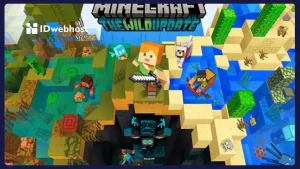Cara Mengatasi Autentikasi Akun Google di Beberapa Perangkat
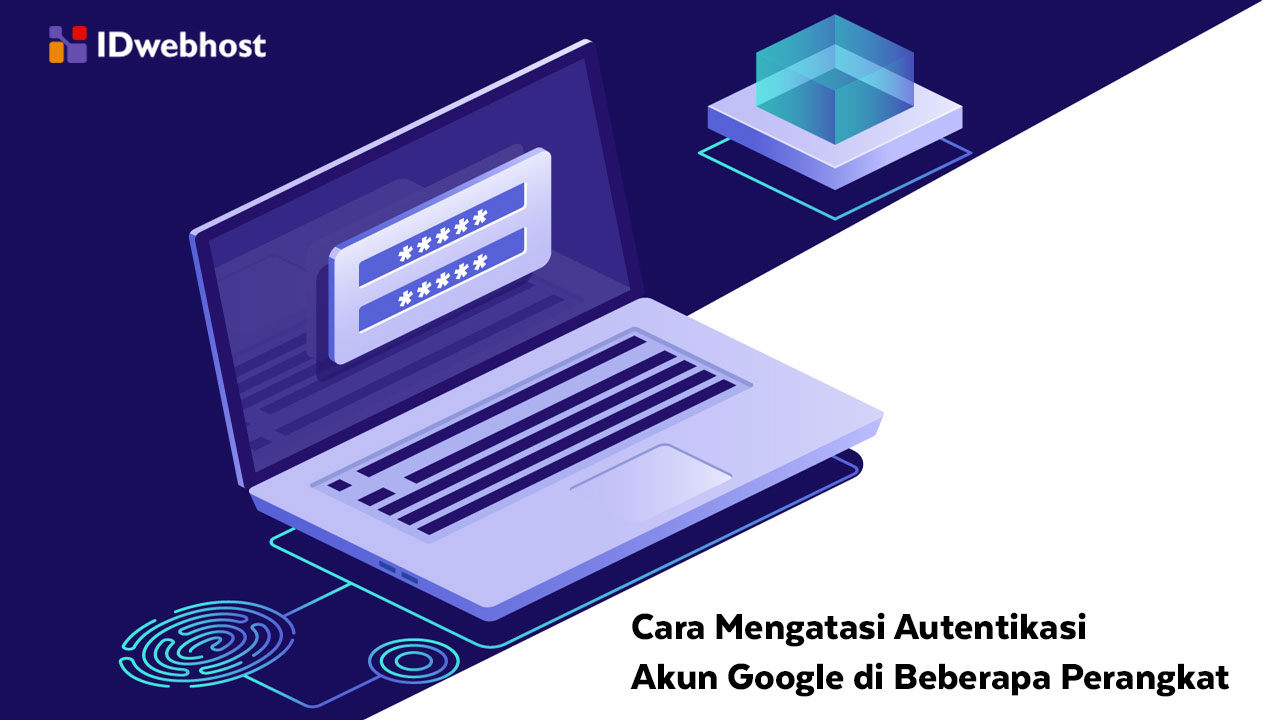

Apakah Anda pernah menemukan pesan peringatan ini: “Dibutuhkan autentikasi akun google. Anda perlu masuk ke Account Google. Coba kembali.” atau dalam Bahasa Inggris : “Error! Authentication is required. You need to sign into your Google Akun. Retry”.
Pada kesempatan kali ini, IDwebhost akan membahas langkah autentikasi akun Google di beberapa perangkat yang paling mudah untuk diterapkan.
Contents
- 1 Apa Itu Autentikasi Akun Google?
- 2 Fungsi dan Tujuan Autentikasi Akun Google
- 3 Langkah-langkah Autentikasi Akun Google di Android
- 3.1 Hapus Data dan Cache di Google Play Store
- 3.2 Hapus Akun di Google Play Store
- 3.3 Cara Mengubah Pengaturan Autentikasi Akun Google di Ponsel Android
- 3.4 Cara Mengubah Pengaturan Autentikasi Asisten Google
- 3.5 Cara Mengaktifkan Pengaturan Sidik Jari untuk Autentikasi
- 3.6 Cara Mengubah Pengaturan Autentikasi Akun Google di Chromebook
- 3.7 Cara Mengubah Pengaturan Autentikasi di play.google.com
- 3.8 Cara Mengubah Pengaturan Autentikasi Google Play Games di PC
- 4 Kesimpulan
Apa Itu Autentikasi Akun Google?
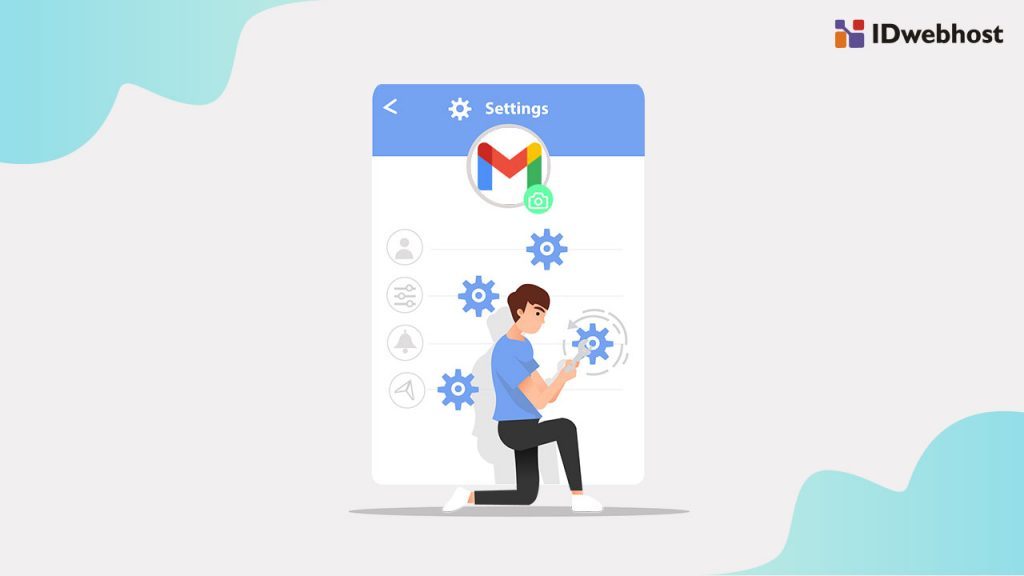
Autentikasi ialah proses konfirmasi identitas seseorang atau pemakai perangkat ketika akan masuk ke sebuah akun. Proses klarifikasi itu, biasanya menggunakan username dan password milik pengguna yang hendak dijadikan informasi untuk mengenali apakah orang yang terhubung itu merupakan pemilik asli akun tersebut.
Sedangkan, Google Play Store adalah aplikasi resmi dari Google yang disiapkan sebagai tempat membeli produk maupun aplikasi di ponsel Android. Sehingga bisa diartikan bahwa autentikasi akun Google adalah mekanisme verifikasi identitas pengguna Android saat terhubung ke Play Store. Proses klarifikasi akun Google ini menggunakan username dan password Gmail milik pengguna.
Baca Juga: Apa Itu Google Adsense dan Cara Daftar Google Adsense dengan Mudah
Fungsi dan Tujuan Autentikasi Akun Google
Mengaktifkan autentikasi akun Google bisa membantu Anda untuk menghindari pembelian yang tidak disengaja di ponsel ketika menggunakan sebuah aplikasi atau bermain game. Jika tidak mengaktifkan autentikasi, Anda bertanggung jawab atas semua biaya yang ditimbulkan termasuk pembelian yang tidak diketahui atau tidak disengaja. Anda bisa memilih beberapa metode pembayaran ketika melakukan pembelian lewat Google Play Store.
Autentikasi selalu diwajibkan untuk setiap pembelian sebuah aplikasi atau games yang dirancang untuk anak umur 12 tahun ke bawah.
Baca Juga: Cara Menggunakan Google Trends untuk Pemula
Langkah-langkah Autentikasi Akun Google di Android
Sebagai informasi, kesalahan autentikasi di Android biasanya dikarenakan waktu yang kadaluwarsa, tetapi masih ada cache yang disimpan. Jika Anda tidak mengetahui apakah itu “session” dan “cache”? Anda bisa mengikuti langkah-langkah berikut ini.
Silahkan matikan akses internet di HP atau tablet Android Anda lebih dulu. Kemudian ikuti step-step di bawah ini untuk mengautentikasi akun Google Anda:
Hapus Data dan Cache di Google Play Store
- Silahkan buka Setting atau Pengaturan di Android Anda.
- Kemudian pilih Aplikasi > Semua Aplikasi atau Sistem Aplikasi.
- Lalu Cari dan pilih aplikasi Google Play Store.
- Tap tombol Force Close atau Paksa Berhenti.
- Tekan tombol Penyimpanan lalu pilih Hapus Cache dan Hapus Data.
- Kemudian restart Android Anda.
- Setelah menyala, buka kembali aplikasi Google Play Store.
- Anda akan disuruh Sign In atau menambahkan akun Google, Ikuti perintah atau langkah yang ada sampai selesai.
Sebagai catatan, jika melakukan langkah diatas, Anda harus mengingat atau mencatat alamat email dan password akun Google Anda. Akan tetapi, jika langkah di atas tidak berhasil. Anda bisa melakukan langkah yang kedua
Hapus Akun di Google Play Store
- Silahkan buka menu Setting atau Setelan di HP Android Anda.
- Pilih Akun atau Account.
- Kemudian silahkan pilih Google.
- Tekan tombol Menu (Biasanya ada tombol 3 titik kecil di sudut atas ponsel).
- Pilih Delete Account atau Hapus akun.
- Buka kembali Play Store dan masuk memakai akun Google Anda.
Cara Mengubah Pengaturan Autentikasi Akun Google di Ponsel Android
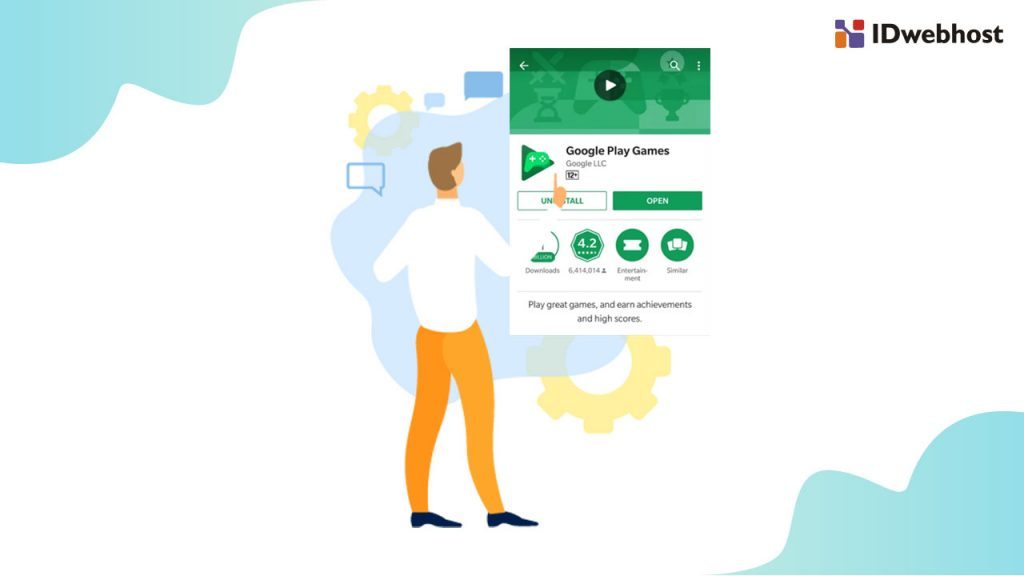
- Silahkan buka aplikasi Google Play.
- Pilih Profil yang terletak di bagian kanan atas HP.
- Pilih Setelan atau Setting > Autentikasi atau Authentication > Perlu Autentikasi untuk Pembelian atau Require Authentication for Purchases
- Tekan tombol Setting atau
- Ikuti langkah-langkah yang ada sampai selesai.
Cara Mengubah Pengaturan Autentikasi Asisten Google
- Silahkan katakan Ok Google, buka setelan Asisten.
- Pada bagian Setelan Populer silahkan pilih Anda lalu pilih Pembayaran.
- Lalu pilih aktifkan atau menonaktifkan Bayar Melalui Asisten Anda.
- Anda juga bisa memilih untuk melakukan konfirmasi melalui Sidik Jari atau wajah.
Cara Mengaktifkan Pengaturan Sidik Jari untuk Autentikasi
Jika HP atau perangkat yang Anda gunakan memungkinkan untuk melakukan autentikasi akun Googlee dengan sidik jari. Anda bisa mengaktifkan pengaturan pembelian di Google Play menggunakan sidik jari.
- Silahkan buka aplikasi Google Play.
- Pilih profil yang ada di bagian atas.
- Kemudian tap Setelan atau Setting > Authentication atau Autentikasi.
- Lalu pilih Biometric Authentication atau Aktifkan Autentikasi.
- Silahkan masukan password dan tekan OK.
Cara Mengubah Pengaturan Autentikasi Akun Google di Chromebook
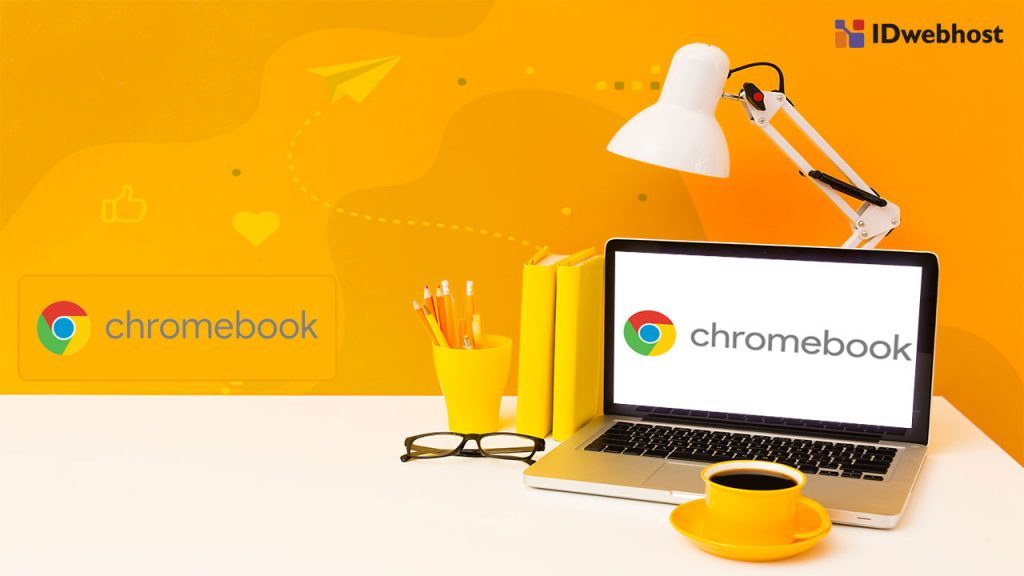
Bagi Anda yang memakai Chromebook dan tidak tahu bagaimana mengubah pengaturan autentifikasinya, silahkan ikuti langkah berikut ini:
- Silahkan buka aplikasi Google Play Store.
- Pilih tombol Menu > Setelan atau Setting.
- Kemudian pilih Authentication Preferences atau Preferensi Autentifikasi.
- Lalu pilih Setelan atau Setting.
- Silahkan ikuti petunjuk yang ada di layar Chromebook.
Cara Mengubah Pengaturan Autentikasi di play.google.com
Bagi Anda yang melakukan pembelian melalui play.google.com, autentikasi menjadi hal wajib ketika melakukan penginstalan aplikasi.
- Silahkan buka play.google.com di Browser.
- Pilih tombol Setelan atau Setting.
- Kemudian pilih Profil yang ada di bagian kanan atas.
- Lalu pilih Setelan atau Setting & Devices.
- Silahkan pilih Setelan atau Setting di bagian Authentication Preferences atau Preferensi Autentikasi.
Cara Mengubah Pengaturan Autentikasi Google Play Games di PC
- Silahkan buka Google Play Game di komputer.
- Klik nickname Anda di bagian kanan atas layar.
- Lalu pilih Setelan atau Settings.
- Kemudian pilih Reset Setelan Autentikasi Pembelian atau Reset Purchase Authentication Settings.
- Klik tombol Reset.
Kesimpulan
Error yang terjadi di akun Google Anda dikarenakan beberapa hal. Namun Anda telah mengetahui apa penyebabnya dan cara mengatasinya. Sehingga jika mengalami hal yang sama di kemudian hari, Anda tidak perlu cemas atau bingung untuk mengatasinya.
Itulah tadi pembahasan mengenai apa itu autentikasi akun Google dan cara mengubahnya untuk beberapa perangkat atau device. Autentikasi ini sangat penting bagi Anda yang perangkatnya sering digunakan anak atau orang lain. Sehingga ketika ada pembelian sebuah aplikasi, produk ataupun game Anda bisa mengkonfirmasinya terlebih dahulu.
Sebenarnya setelan autentikasi akun Google ini tidak diwajibkan ketika melakukan pembelian. Namun jika Anda ingin berjaga-berjaga, proses autentikasi ini sangat direkomendasikan.
Proses autentikasi akun Google hanya diwajibkan untuk pembelian aplikasi atau game yang dibuat untuk anak usia 12 tahun ke bawah. Proses ini wajib dilakukan meskipun Anda telah menonaktifkan proses autentikasi.
Ingin memiliki website yang aman, menggunakan teknologi terkini, dan harga terjangkau? Tenang, IDwebhost punya beragam paket hosting murah yang dapat disesuaikan dengan kebutuhan. Mulai dari Hosting Unlimited, WordPress Hosting, sampai Hosting VPS, semua ada.
IDwebhost juga ada promo setiap hari lho, jadi, jangan sampai lupa kalau web hosting, ya IDwebhost!

Member since 2 Jul 2013